Questo articolo è stato scritto in collaborazione con il nostro team di editor e ricercatori esperti che ne hanno approvato accuratezza ed esaustività.
Il Content Management Team di wikiHow controlla con cura il lavoro dello staff di redattori per assicurarsi che ogni articolo incontri i nostri standard di qualità.
Questo articolo è stato visualizzato 5 651 volte
Questo articolo spiega come trovare i vecchi tweet di un utente utilizzando la Ricerca Avanzata di Twitter su iPhone o iPad. A meno che non siano stati eliminati, resi privati e tu non sia stato bloccato da quell'utente, potrai trovare con facilità tutti i tweet che ha pubblicato in un intervallo di tempo specifico.
Passaggi
-
1Scopri quando l'utente si è iscritto a Twitter. Per trovare i tweet più vecchi di un account, devi scoprire il mese e l'anno in cui è stato creato. Ecco come fare:
- Apri Twitter (cerca l'icona blu con un uccello bianco che di solito si trova nella schermata principale del tuo dispositivo);
- Vai sul profilo dell'utente che ti interessa premendo sul suo nome utente o sulla foto accanto a uno dei suoi tweet;
- Trova la data di iscrizione accanto a "Iscritto da" nella parte alta del profilo (sotto il nome e la posizione geografica);
- Torna alla schermata principale una volta annotata o memorizzata questa informazione.
-
2Vai a questa pagina con Safari. Dato che la Ricerca Avanzata di Twitter non fa parte dell'app ufficiale del social network, devi usare un browser per cercare i vecchi tweet.
- L'icona di Safari raffigura una bussola blu, rossa e bianca. Di solito puoi trovarla nella schermata principale.
-
3Accedi con il tuo account Twitter. Se non l'hai già fatto, premi Accedi nell'angolo in alto a destra, inserisci nome utente e password, poi premi di nuovo Accedi.
- Comparirà una pagina di ricerca di Twitter, ma non si tratta ancora della Ricerca Avanzata.
-
4Scorri la pagina verso il basso per visualizzare la barra degli strumenti. Si tratta di una barra grigia con le icone blu in fondo alla schermata.
-
5
-
6Scorri verso sinistra lungo la riga di icone in basso e premi Richiedi sito desktop. Vedrai questa opzione al centro della riga. Il sito web verrà aggiornato e comparirà la scritta "Ricerca Avanzata" in alto.
- Se il tuo iPhone ha lo schermo piccolo, probabilmente dovrai ingrandire la pagina per vedere il testo e i campi.
- Per ingrandire, appoggia due dita sulla parte dello schermo che vuoi vedere meglio, poi allontana le dita tra loro. Per restringere la visuale, avvicina le due dita sullo schermo.
-
7Scrivi il nome utente del profilo che ti interessa nel campo "Da questi account". Si tratta della prima opzione sotto l'intestazione "Persone″.[1]
- Non includere il simbolo ″@″. Per esempio, se vuoi cercare i vecchi tweet di @wikiHow, scrivi solo wikihow nel campo di testo.
- Per trovare i tuoi vecchi tweet, scrivi il tuo nome utente.
-
8Inserisci l'intervallo temporale in cui cercare i tweet che ti interessano. Scorri verso il basso fino all'intestazione "Date", poi specifica il giorno d'inizio e quello finale della ricerca. Ecco come fare:
- Premi il primo spazio vuoto accanto a "Da questa data" per aprire il calendario, premi la freccia nell'angolo in alto a sinistra fino a raggiungere il mese e l'anno in cui l'utente si è iscritto, premi il primo giorno di quel mese, poi premi Fatto;
- Premi il secondo spazio (a destra di "A"), seleziona l'ultima data del periodo in cui vuoi visualizzare i tweet, poi premi Fatto.
-
9Migliora i risultati di ricerca (facoltativo). Se vuoi visualizzare tutti i tweet di un utente nel periodo indicato, salta al passaggio seguente. In caso contrario, consulta queste sezioni per valutare se filtri aggiuntivi possono permetterti di restringere la ricerca.
- Parole: nella sezione più in alto nella pagina, puoi decidere di mostrare solo i tweet che contengono (o in cui mancano) alcune parole, frasi o hashtag.
- Persone: per visualizzare solo i tweet che l'utente selezionato ha inviato a un altro, scrivi il secondo nome utente nel campo "A questi account" (sotto l'intestazione "Persone").
- Luoghi: seleziona una località se vuoi visualizzare solo i tweet che sono stati pubblicati da una posizione specifica.
-
10Premi Cerca. Vedrai questo pulsante rosa in basso a sinistra nella pagina. Compariranno tutti i tweet dell'utente selezionato pubblicati nel periodo che hai indicato.
- Se devi filtrare ulteriormente i risultati di ricerca, premi una delle opzioni nel riquadro "Filtri di ricerca" nell'angolo in alto sinistra della pagina.
Pubblicità
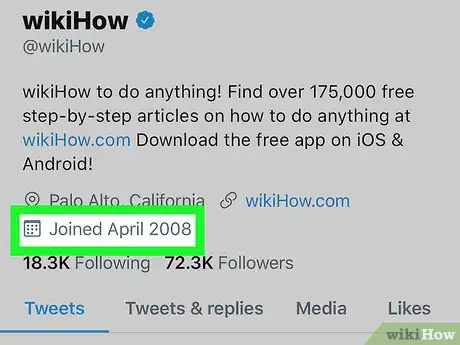
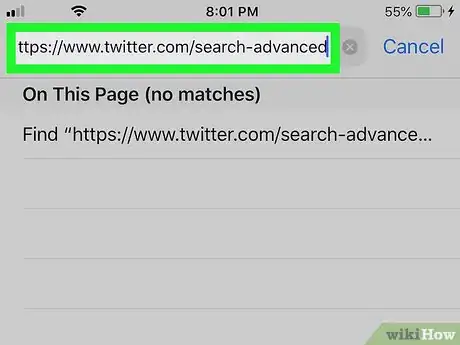
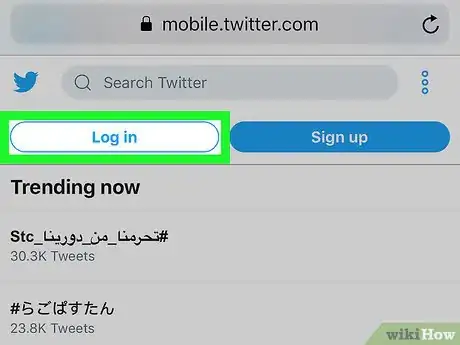
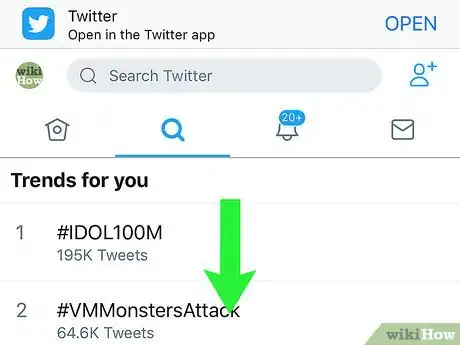
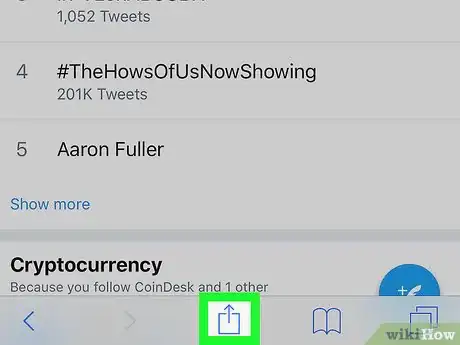

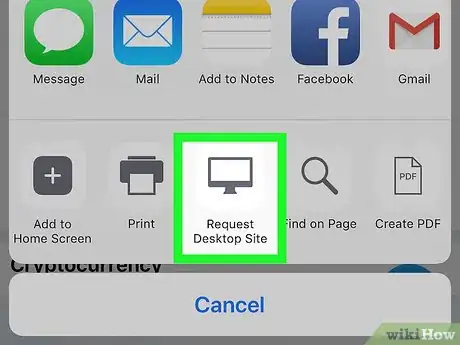
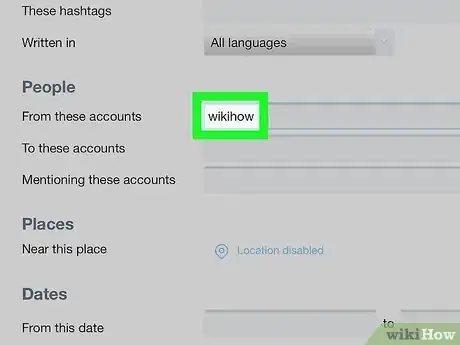
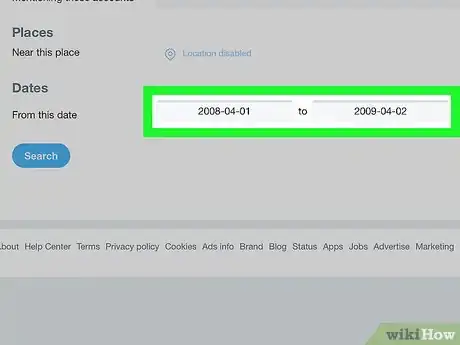
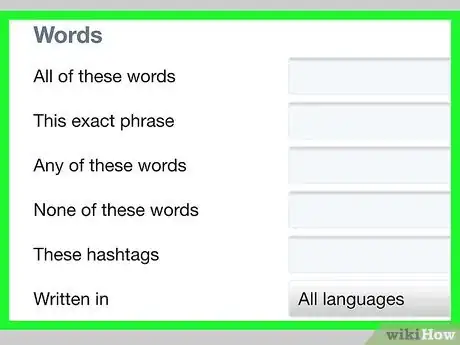
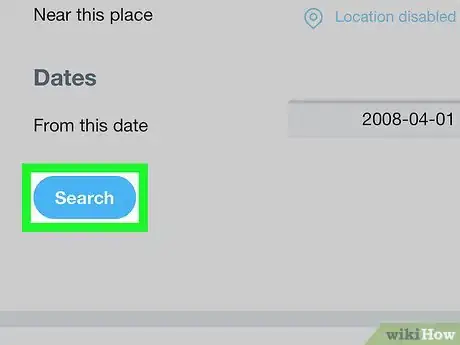



















Il Content Management Team di wikiHow controlla con cura il lavoro dello staff di redattori per assicurarsi che ogni articolo incontri i nostri standard di qualità. Questo articolo è stato visualizzato 5 651 volte